RingCentral’da Sesli Posta Selamlaması Nasıl Değiştirilir
RingCentral hesabınızı ilk oluşturduğunuzda, sesli mesaj selamlamanız varsayılan olarak ayarlanmıştır. Sesli mesaj karşılaması için kendi kaydınızı kullanmak isterseniz RingCentral mobil uygulamasından veya web sitesinden kolayca değiştirebilirsiniz. Genel, önceden kaydedilmiş bir mesaja sahip olmak yerine, istediğinizi kaydedebilir ve sesli mesaj selamlamanızı daha kişisel, esprili veya eğlenceli hale getirebilirsiniz. Bu yazıda PC, iPhone ve Android cihazınızda RingCentral’da […]

RingCentral hesabınızı ilk oluşturduğunuzda, sesli mesaj selamlamanız varsayılan olarak ayarlanmıştır. Sesli mesaj karşılaması için kendi kaydınızı kullanmak isterseniz RingCentral mobil uygulamasından veya web sitesinden kolayca değiştirebilirsiniz. Genel, önceden kaydedilmiş bir mesaja sahip olmak yerine, istediğinizi kaydedebilir ve sesli mesaj selamlamanızı daha kişisel, esprili veya eğlenceli hale getirebilirsiniz.
Bu yazıda PC, iPhone ve Android cihazınızda RingCentral’da sesli mesaj selamlamanızı nasıl değiştireceğinizi göstereceğiz. RingCentral uygulamasında sesli mesaj PIN’inizi değiştirme sürecini de izleyeceğiz.
PC’den RingCentral’da Sesli Mesaj Karşılamasını Değiştirme
RingCentral, birini aramak, ekip üyelerine mesaj göndermek ve video konferanslar planlamak için kullanabileceğiniz bir iletişim uygulamasıdır. Hem profesyonel hem de kişisel kullanım için harika bir iletişim aracıdır. Biri sesli mesaj olmak üzere birçok mesajlaşma ve telefon özelliği ile birlikte gelir.
RingCentral hesabınızı oluşturduğunuzda, sesli mesaj selamlamanız varsayılan olarak ayarlanacaktır. Sesli mesaj selamlaması, arayana o anda telefona cevap vermek için müsait olmadığınızı bildiren önceden kaydedilmiş bir mesajdır. Arayan kişi daha sonra mesaj bırakabilir veya isterse geri arayabilir. Bu iletişim aracı, konuşamayacak kadar meşgul olduğunuzda veya telefonun çaldığını duymadığınızda çok kullanışlıdır. Arayan kimliğini tanımadığınızda ne kadar kullanışlı olabileceğinden bahsetmiyorum bile.
Varsayılan sesli mesaj selamlamasını beğenmediyseniz veya çok genel olduğunu düşünüyorsanız, her zaman değiştirebilir ve kendi kaydınızı kullanabilirsiniz. Sesli mesaj selamlamanızı değiştirmek, yeni bir mesaj kaydedebileceğiniz telefon uygulamasında çok daha kolaydır. PC’nizde RingCentral’da farklı bir sesli karşılama ayarlamak istiyorsanız, bunu yapmanın üç yolu vardır.
- Yeni bir sesli mesaj selamlaması kaydetmek için bilgisayarınızın mikrofonunu kullanın.

- RingCentral hesabınıza bir MP3 veya WAV dosyası yükleyin.

- Telefonunuza yeni bir sesli mesaj selamlaması kaydedebilmek için RingCentral’ın sizi aramasını sağlayın.

Hangi seçeneği seçerseniz seçin, birkaç dakika içinde RingCentral’da yeni bir sesli karşılama mesajı ayarlayabileceksiniz. Nasıl yapıldığını öğrenmek için aşağıdaki adımları izleyin.
- ziyaret edin Halka Merkez web sitesine gidin ve RingCentral hesabınıza giriş yapın.
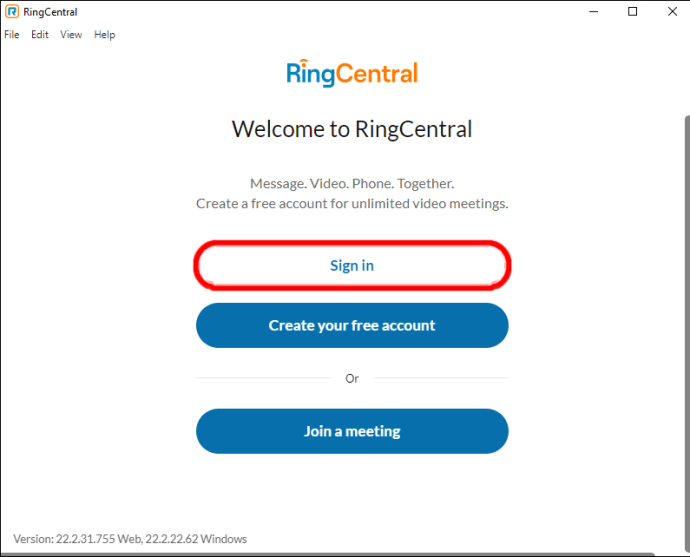
- Ekranın sol alt köşesindeki “Ayarlar” simgesine tıklayın.
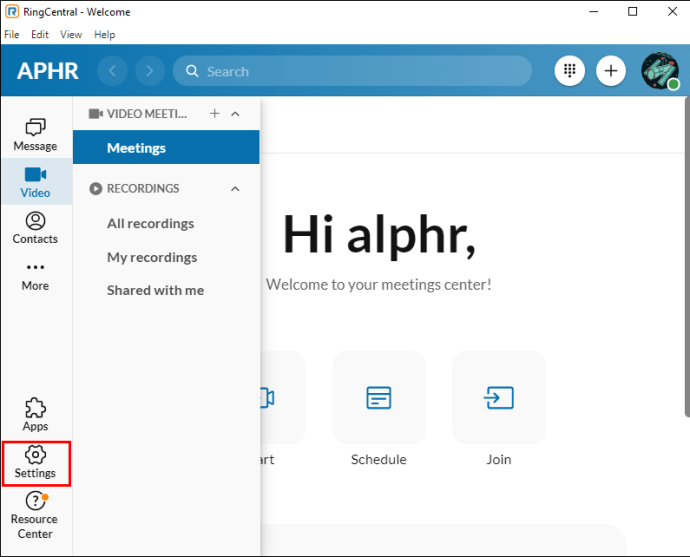
- Daha fazla seçenekten “Telefon” u seçin ve sekme sırasına sürükleyin.
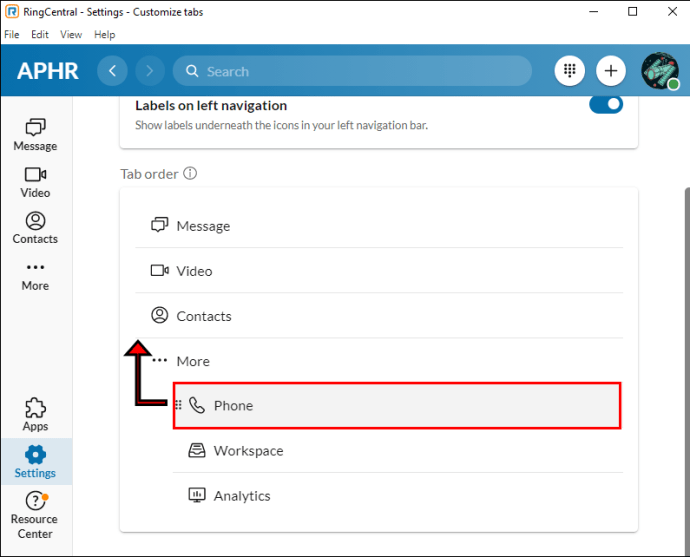
- Şimdi sol kenar çubuğundan “Telefon” u seçin.
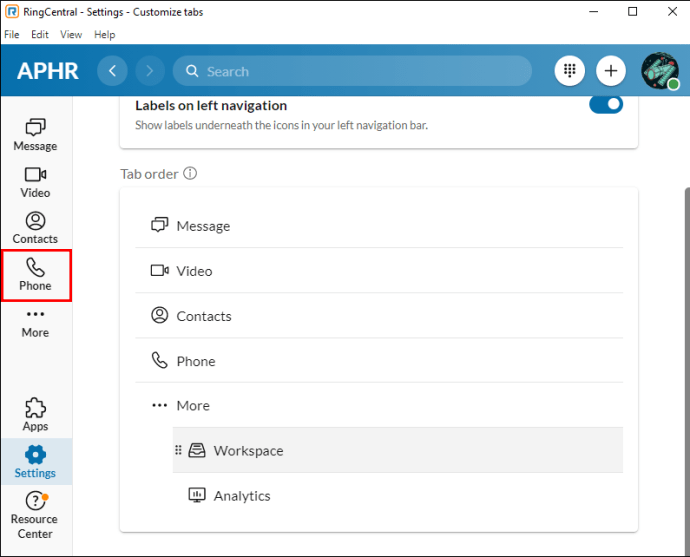
- “Sesli Mesaj”ın yanındaki “Düzenle”yi tıklayın.
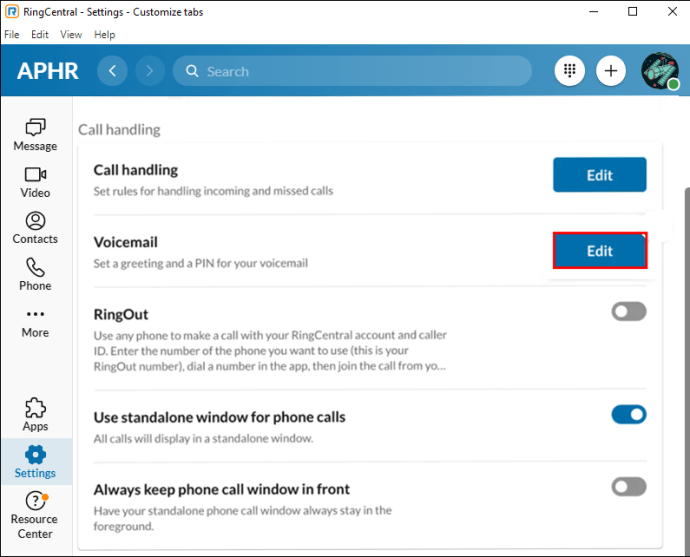
- “Sesli mesaj karşılama türü”nün altında “Özel”i seçin.
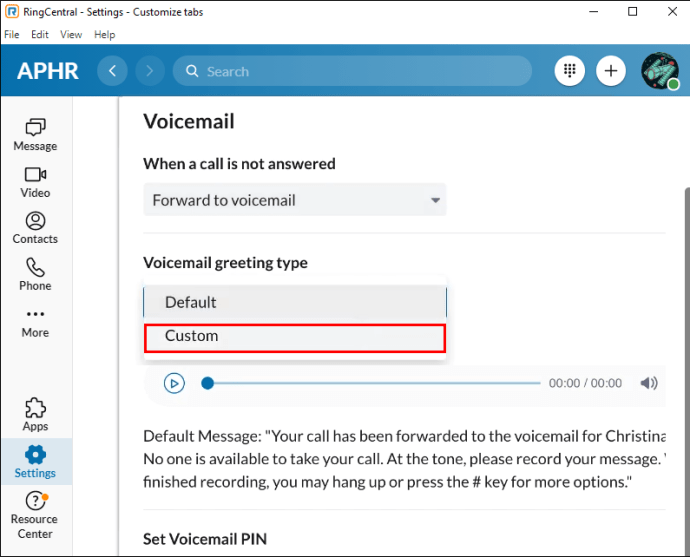
- “Kaydet” düğmesini seçin.
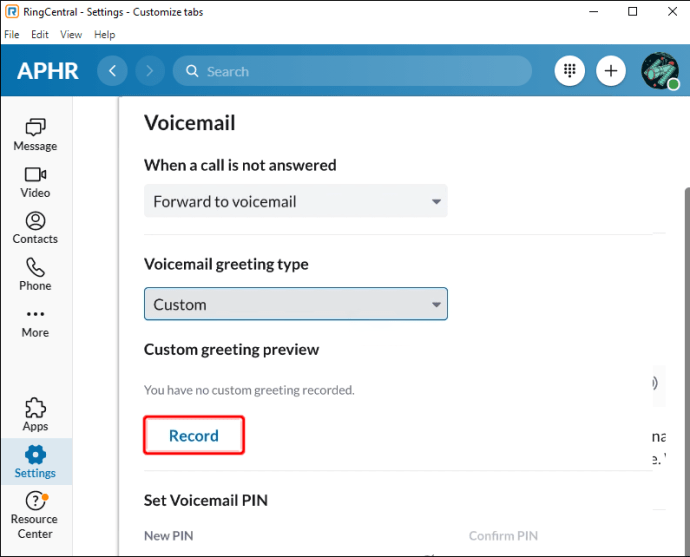
- “Telefon”, “Mikrofon” veya “İçe Aktarılıyor”u seçin.
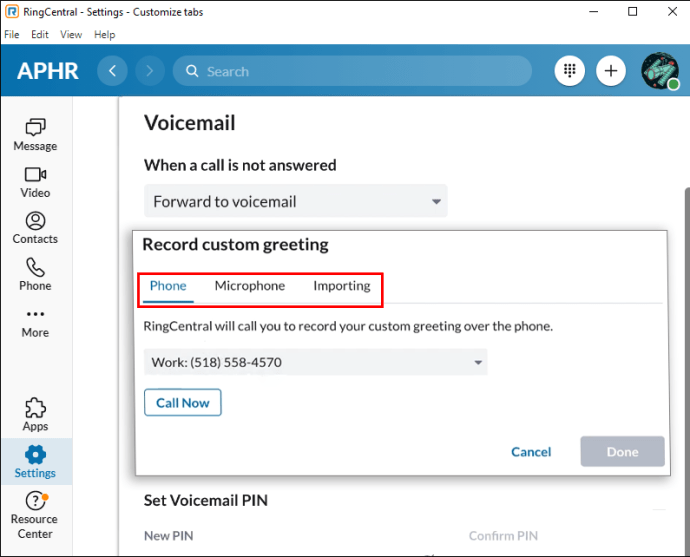
- Yeni sesli mesaj selamlamasını kaydedin veya içe aktarın.
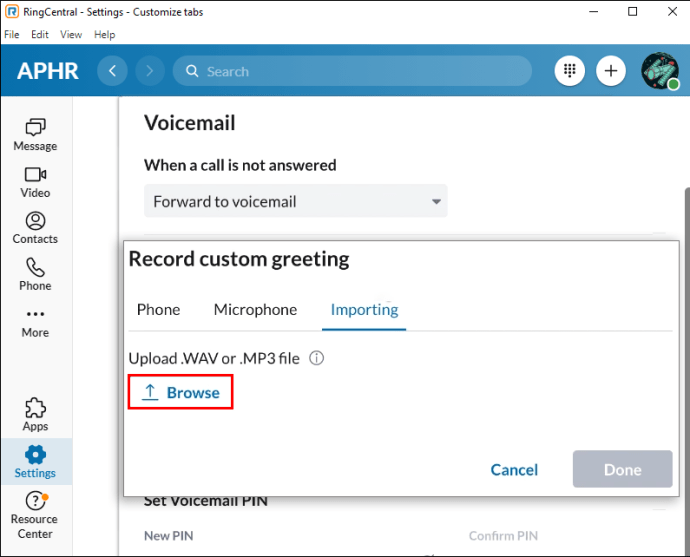
- Sağ alt köşedeki “Kaydet” düğmesine tıklayın.
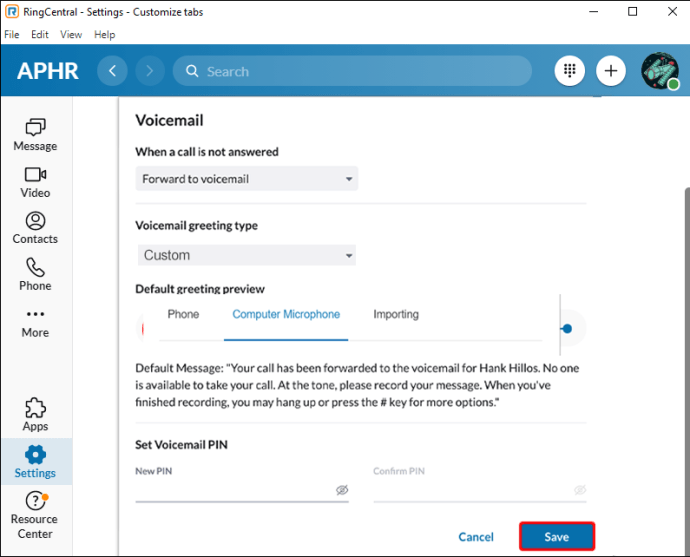
Telefon seçeneğini seçerseniz, RingCentral’ın sizi arayabilmesi için telefon numaranızı girmeniz gerekir. Ayrıca Şimdi Ara düğmesini seçip hızlı ve verimli bir şekilde halledebilirsiniz. Bunun oluşturulmuş bir arama olduğunu unutmayın, bu nedenle talimatları izleyin ve gerektiği gibi herhangi bir düğmeye basın. Tüm süreç birkaç dakikadan fazla sürmemelidir.
Yeni sesli mesaj karşılamanızı mikrofon aracılığıyla kaydetmek istiyorsanız, kırmızı kayıt düğmesine basın, yeni sesli mesaj karşılamanızı kaydedin ve Bitti düğmesine tıklayın. RingCentral’ın mikrofonunuzu kullanmak için önceden sizden izin isteyeceğini unutmayın. Telefonunuz şu anda yanınızda değilse, bu harika bir seçenektir.
Önceden kaydedilmiş sesli posta mesajınızı içe aktarmak istiyorsanız, gözat düğmesine tıklayın ve bilgisayarınızda sakladığınız dosyayı seçin. Bitirdiğinizde, aynı pencerede Bitti düğmesine tıklayın. Mesajı telefonunuzla kaydetmeniz ve ardından bilgisayarınıza aktarmanız gerekeceğinden bu yöntem en fazla zaman alır.
Oradayken sesli posta PIN’ini de değiştirebilirsiniz. Varsayılan olarak, her RingCentral kullanıcısı aynı PIN’e sahiptir. Yeni PIN’inizi yazıp onaylamanız yeterlidir. Ancak PIN için bazı kriterler vardır. Örneğin, yalnızca rakamları kullanabilirsiniz ve iki veya üç rakamı tekrar edemezsiniz (örn. 222). 1234 gibi sıralı sayıları da kullanamazsınız.
Değişiklikleri kaydettikten sonra, RingCentral uygulaması aracılığıyla bir dahaki sefere birisi sizi aradığında ve siz cevap vermediğinizde, yeni sesli mesaj selamlamanızı duyarlar. Zil sesi ayarlarınızın tüm cihazlarınız için hemen geçerli olduğunu unutmayın. Bu nedenle, PC’nizde sesli mesaj selamlamanızı değiştirirseniz, bunu mobil uygulamanızda tekrar yapmanız gerekmez.
Bir iPhone’dan RingCentral’da Sesli Mesaj Karşılamasını Değiştirme
iPhone’unuzdaki RingCentral’da sesli mesaj selamlamanızı değiştirmek çok daha kolay. Telefonunuza yeni bir mesaj kaydetmeniz yeterlidir. Kimseyi aramaya veya diğer cihazlardan kayıtları içe aktarmaya gerek yoktur. İşte böyle yapılır.
- Aç Halka Merkez iPhone’unuzdaki uygulama.
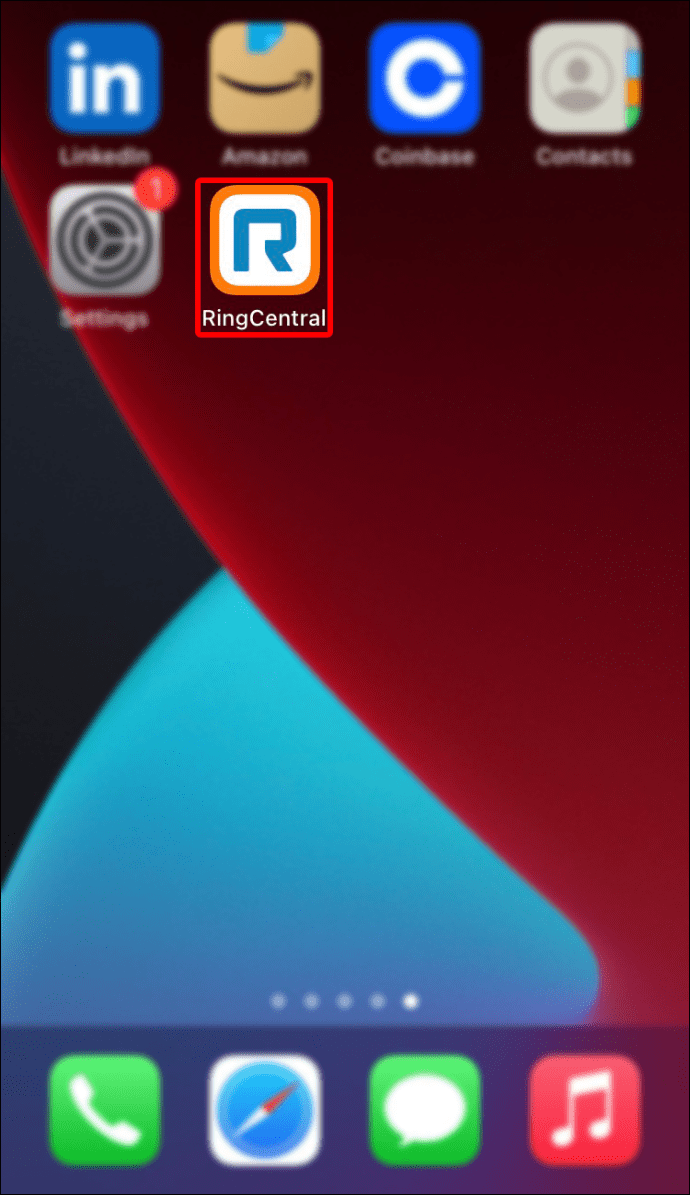
- Ekranınızın sağ alt köşesindeki “Diğer” simgesine dokunun.
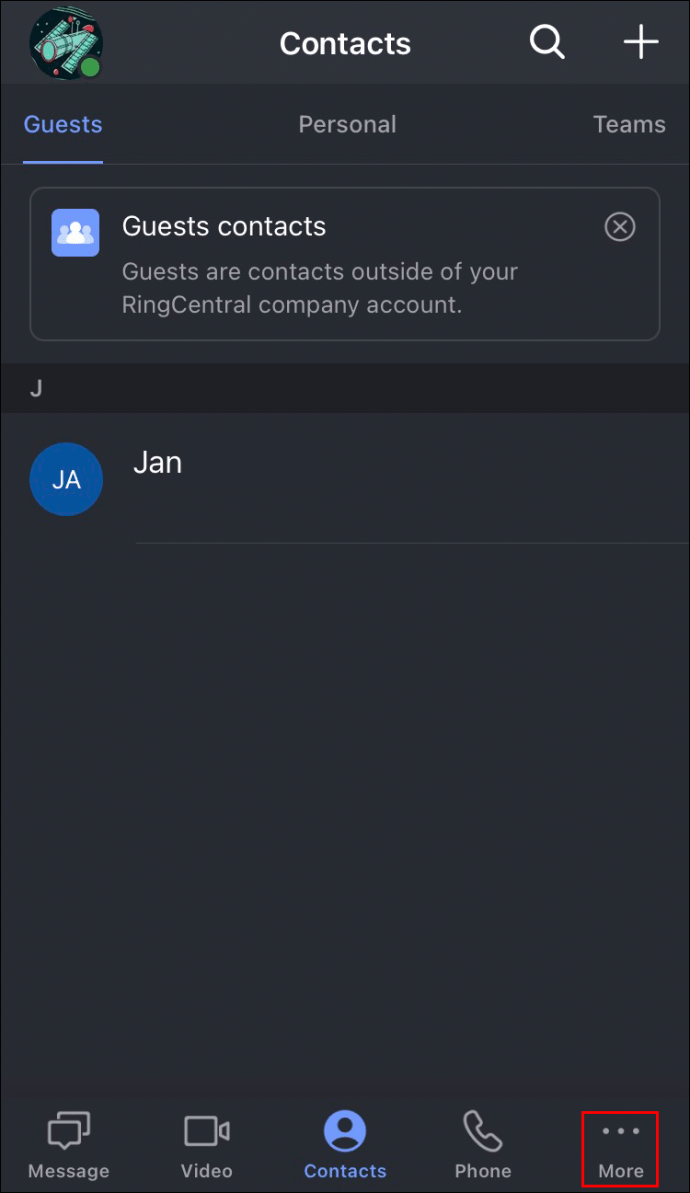
- “Gelen Aramalar”a gidin ve “Sesli Posta”ya gidin.
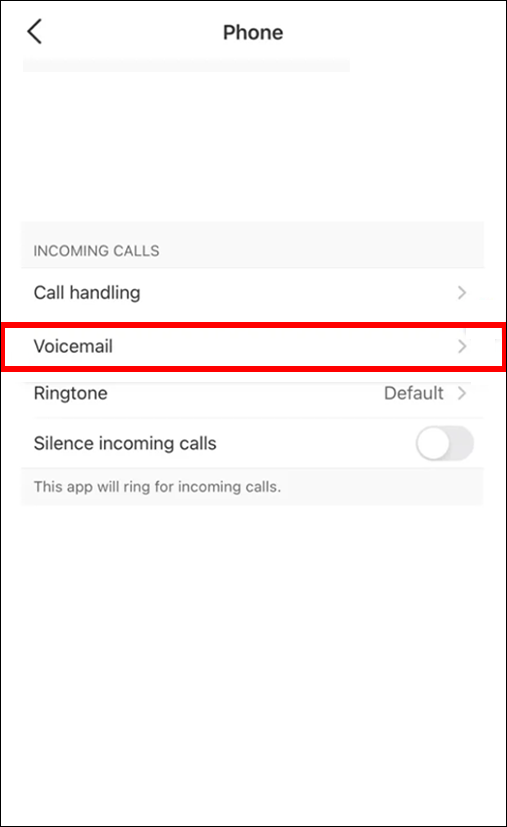
- Sesli posta karşılama türünü “Özel” olarak değiştirin.
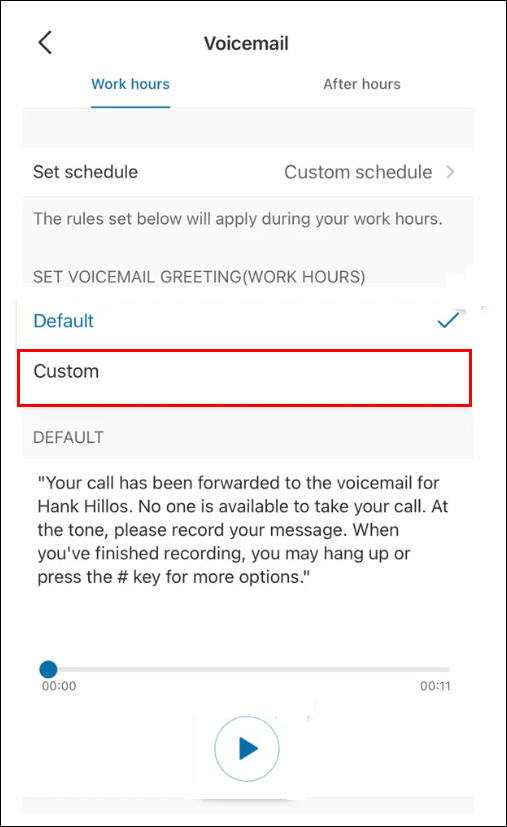
- Kaydı başlatmak için “Oynat” düğmesine dokunun.
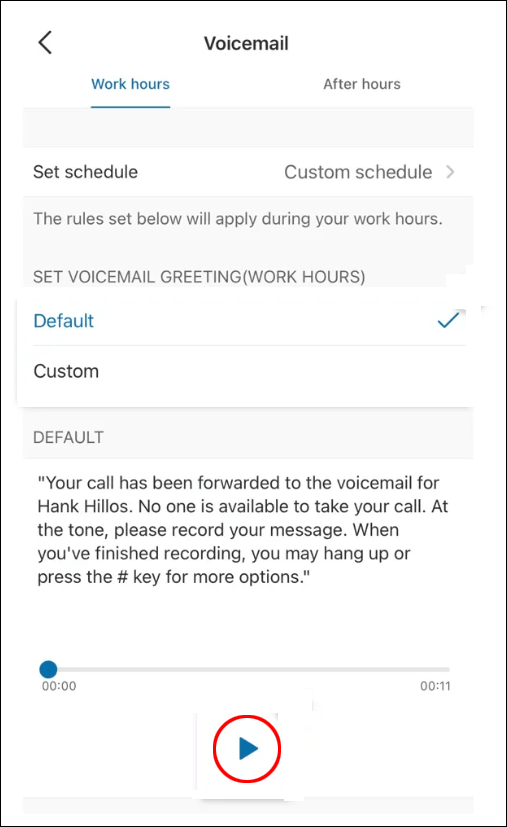
- Kaydı bitirdiğinizde, kayıt düğmesine tekrar dokunun.
- Yeni sesli posta PIN’ini ayarlayın.
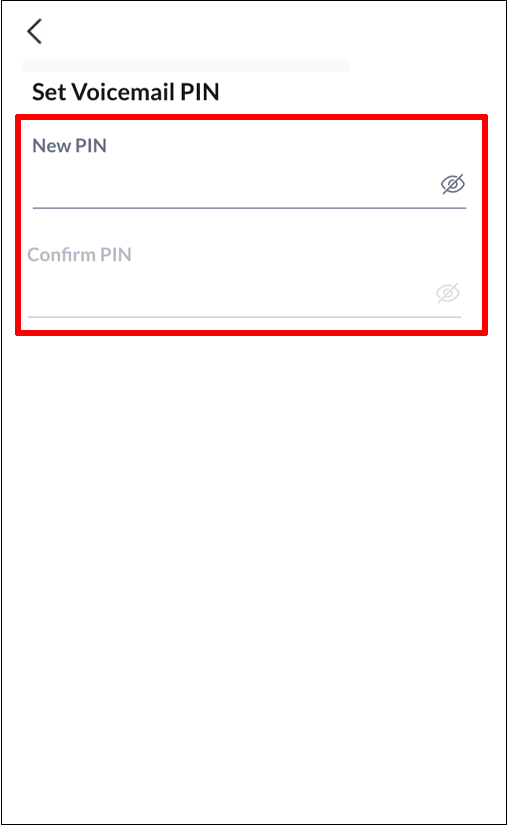
- Değişiklikleri kaydedin.
Hepsi bu kadar. Kaydı kaydetmeden önce, her şeyin yolunda olup olmadığını görmek için dinlediğinizden emin olun. Beğenmediyseniz, kolayca başka bir tane kaydedebilirsiniz.
Sesli posta selamlamanızı değiştirme seçeneğinin yalnızca Sesli postaya ilet seçeneğini belirlediğinizde kullanılabileceğini unutmayın. Kontrol etmek istiyorsanız, Sesli Posta bölümüne gidin ve ardından Arama yanıtlanmadığında bölümüne gidin. Sesli mesaja ilet, Mesaj dinle, ardından bağlantıyı kes ve Aramayı bir arayan gruba gönder arasında seçim yapabilirsiniz. İlk seçeneği seçtiğinizden emin olun.
Bir Android’den RingCentral’da Sesli Mesaj Karşılamasını Değiştirme
Bir Android cihazınız varsa RingCentral uygulamasında sesli mesaj karşılamalarını da değiştirebilirsiniz. Sadece bir veya iki dakikanızı alacak. İşte yapmanız gerekenler.
- Başlat Halka Merkez Android cihazınızda uygulama.
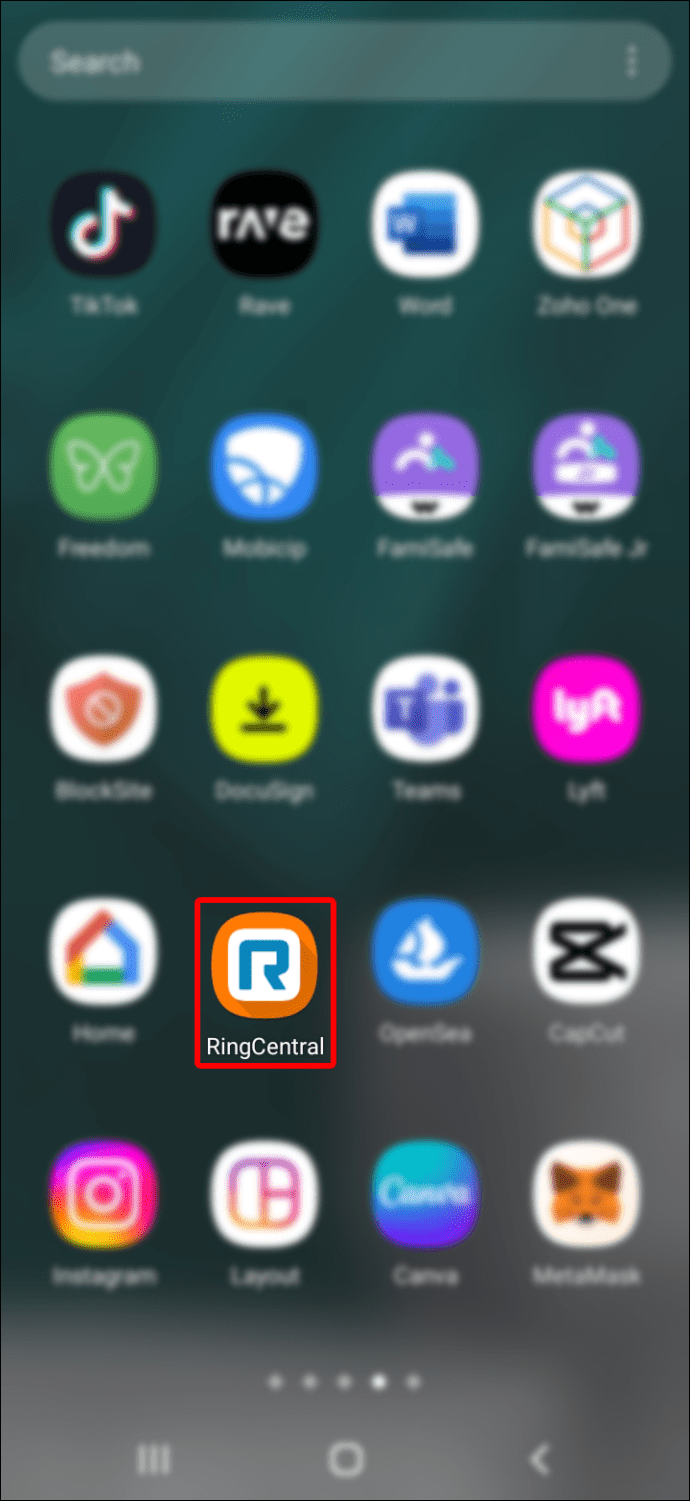
- Ekranın sağ alt köşesindeki “Diğer” simgesine gidin.
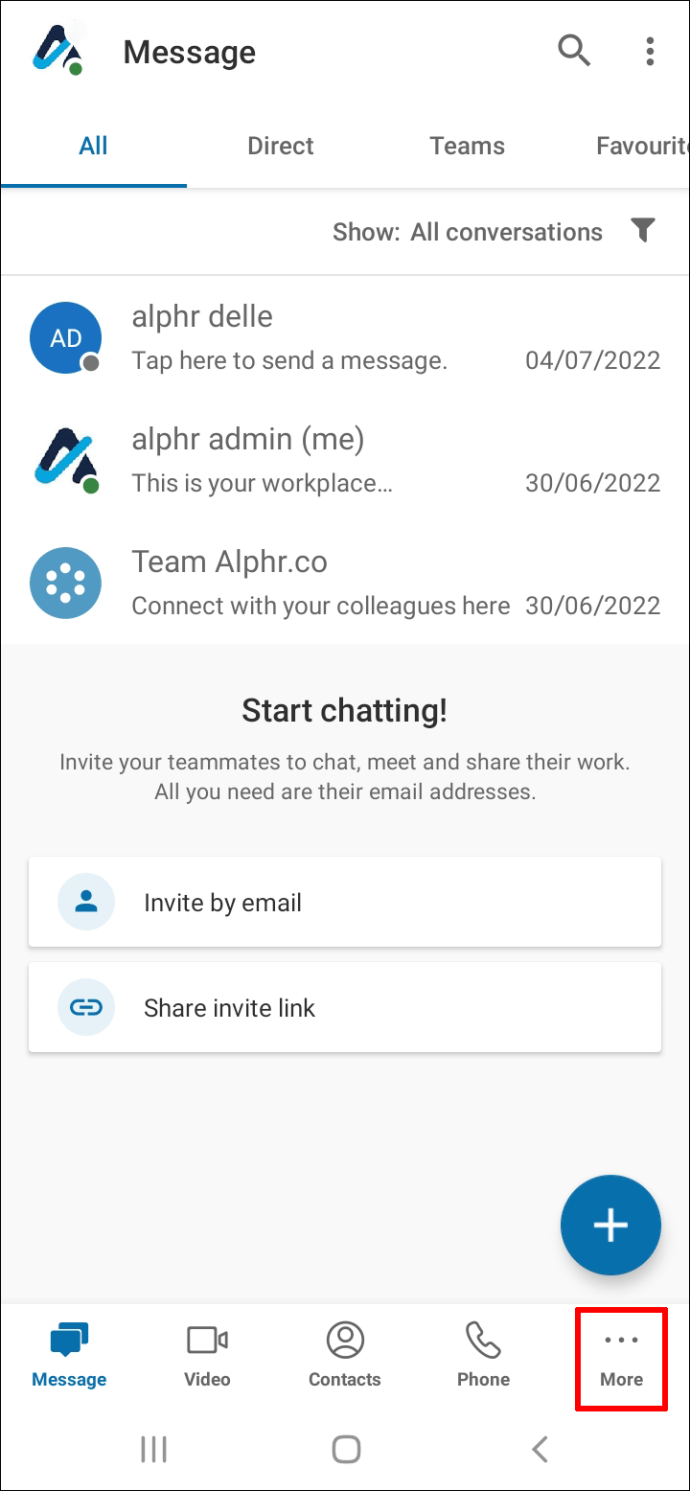
- Açılır menüden “telefon” öğesini seçin.
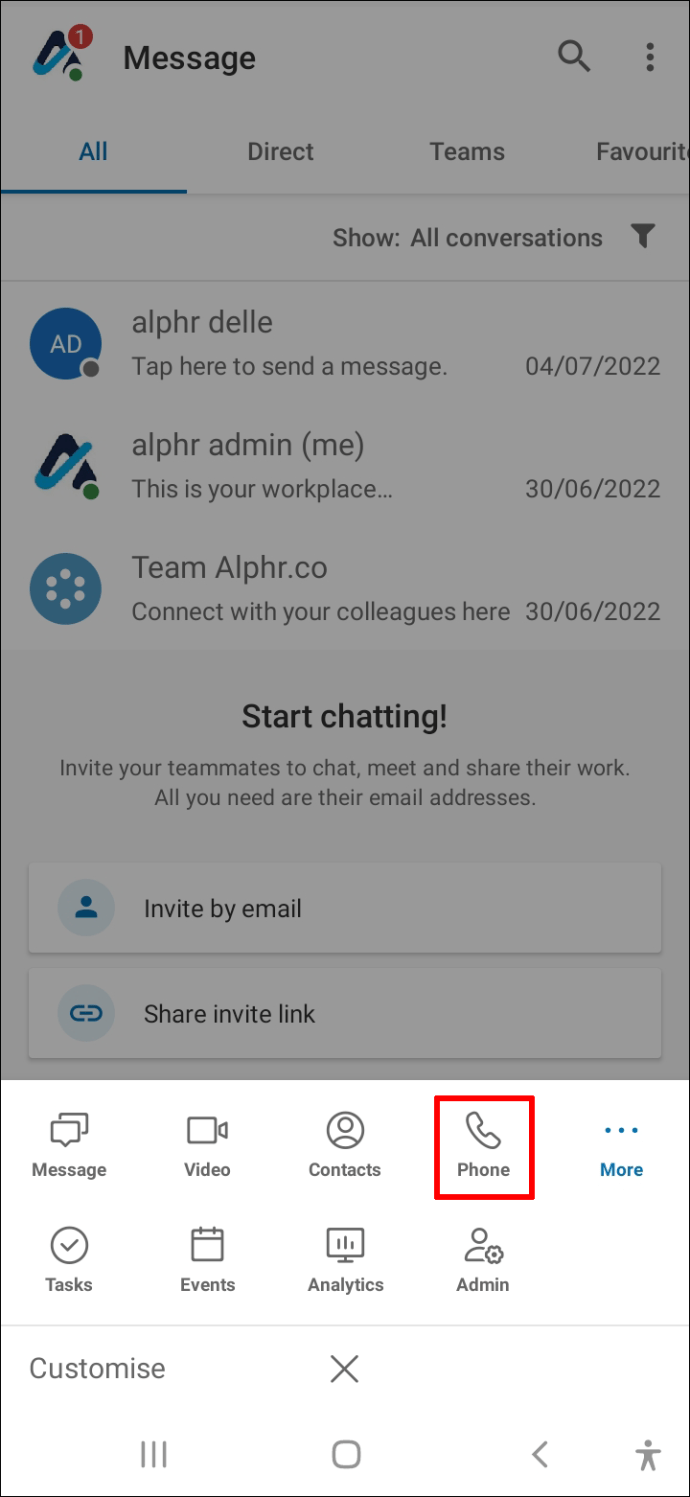
- Üst menüdeki “Ses” sekmesine ilerleyin.

- “Sesli mesaj karşılama türü”ne gidin. ve “Özel” olarak değiştirin.
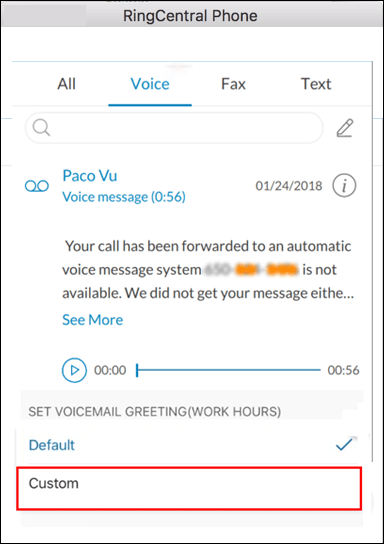
- Mesajınızı kaydetmeye başlamak için kayıt düğmesine dokunun.
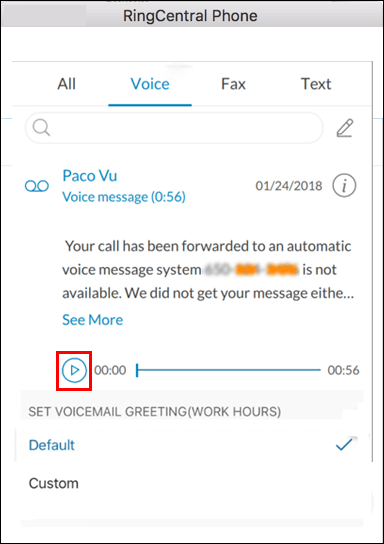
- İşiniz bittiğinde, kayıt düğmesine tekrar dokunun.
- Altına yeni sesli posta PIN’ini girin ve onaylayın.
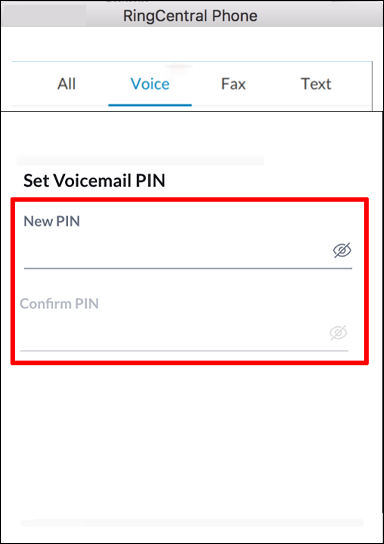
- Değişiklikleri kaydedin.
RingCentral uygulamasında sesli mesaj selamlamasını başarıyla değiştirdiniz. Bir dahaki sefere uygulamada bir arama geldiğinde ve orada olmadığınızda, arayan kişi yeni kaydınızı duyacaktır.
Sesli Posta Mesajınızı Alsın
RingCentral uygulamasında cevapsız bir arama görmek yerine neden bir sesli mesaj selamlaması ayarlamıyorsunuz? Daha da iyisi, sesli mesaj selamlaması için kendi kaydınızı kullanarak kişisel bir not ekleyin. Kurulumu kolaydır ve ne istersen söyleyebilirsin.
RingCentral’da sesli mesaj selamlamanızı daha önce hiç değiştirdiniz mi? Mesajı telefonunuza mı yoksa web sitesine mi kaydettiniz? Aşağıdaki yorumlar bölümünde bize bildirin.














